Джейлбрейк iOS девайсы на Mac с помощью Checkra1n и программного обеспечения iRemove
Полное руководство по джейлбрейку
В этом руководстве вы найдете подробную инструкцию по джейлбрейку девайсов с поддержкой от iOS 12 до iOS 14.8.1. с помощью приложения Checkra1n для Mac PC. Джейлбрейк Checkra1n поддерживает iPhone и iPad A5-A11. Обратите внимание, что уязвимость Checkm8 не поддерживает iPhone XS/XR, 11, 11 Pro и 11 Pro Max.
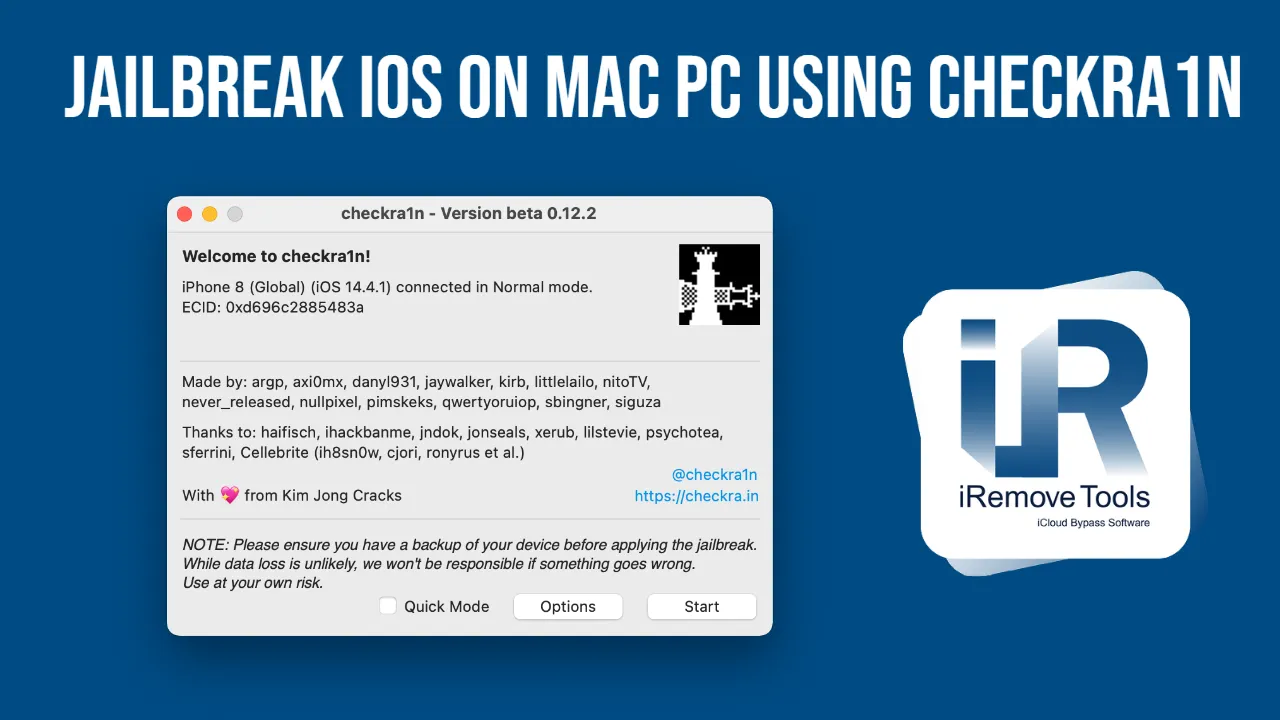
Джейлбрейк iOS на ПК Mac с помощью приложения Checkra1n и программы iRemove
Джейлбрейк Checkra1n уже встроен в программное обеспечение iRemove. Нет необходимости загружать его как отдельное программное обеспечение. Полное программное обеспечение iRemove проверит ваше устройство после завершения процесса джейлбрейка, и вы сможете начать использовать его, чтобы освободить экран блокировки активации iCloud на вашем устройстве. Обратите внимание, что Checkra1n также можно использовать отдельно от программы iRemove. Все, что вам нужно сделать, это загрузить его с официального сайта и перейти к шагу 6. В любом случае, мы настоятельно рекомендуем вам использовать программу iRemove для полного джейлбрейка на вашем устройстве и сразу запускать активацию обхода блокировки экрана через нашу программу.
Checkra1n официально поддерживает Mac OS. Использование Checkra1n на Mac OS очень просто даже для неопытных пользователей. Мы усердно работали над созданием полного пошагового руководства для пользователей Mac, которое поможет им подготовить свои устройства к джейлбрейку. Обратите внимание, джейлбрейк Checkra1n поддерживает версии iOS от 12 до 14.8.1. Если ваше устройство Apple работает на более старой версии iOS, обновите его до последней версии, поддерживаемой Checkra1n, то есть iOS 14.8.1. iOS для вашего устройства можно скачать с сайта https://ipsw.iremove.tools
Что нам нужно:
- Mac с установленной macOS;
- Скачайте iRemove для обхода экрана блокировки активации.
Джейлбрейк iOS в Windows с помощью Checkn1x
Пошаговое руководство по джейлбрейку iOS от версии 12 до 14.8.1. с помощью Checkra1n и программы iRemove для Mac PC
- Загрузите и запустите программное обеспечение iRemove. Для этого щелкните правой кнопкой мыши по значку приложения и выберите "Открыть". Убедитесь, что приложению предоставлены полные разрешения, а FileVault отключен на случай, если приложение работает с проблемами, когда оно включено.
![iRemove Software - can't be opened because it is from an unidentified developer step 1]()
-
- Перейдите в Системные настройки вашего Mac:
![iRemove Software permissions granted to the app step 1]()
- Откройте Безопасность и Конфиденциальность:
![iRemove Software permissions granted to the app step 2]()
- Откройте Безопасность и Конфиденциальность:
![iRemove Software permissions granted to the app step 3]()
- Перейдите в Системные настройки вашего Mac:
- Установите программное обеспечение iRemove.
- Нажмите кнопку "Продолжить" на этапе Введения:
![How to install iRemove Software step 1]()
- Для типа установки разрешите установку программного обеспечения на вашем Mac, введя свой пароль:
![How to install iRemove Software step 2]()
- Установите, нажав на кнопку "Установить":
![How to install iRemove Software step 3]()
- Итоговый шаг — завершите установку, нажав кнопку "Закрыть", и запустите программное обеспечение iRemove из меню приложения:
![How to install iRemove Software step 4]()
- Нажмите кнопку "Продолжить" на этапе Введения:
- Откройте программное обеспечение iRemove. Щелкните значок приложения или значок панели запуска в Dock. Если вы щелкнули Launchpad, после этого щелкните значок приложения iRemove.
![]()
- Подключите ваш iPhone или iPad к компьютеру Mac с помощью USB-кабеля. Ваше устройство будет проверено, как только программное обеспечение iRemove обнаружит его.
- Следующее сообщение появится, если ваше устройство поддерживается, но нет джейлбрейка:
![Run iRemove Software]()
- Щелкните правой кнопкой мыши, чтобы запустить Checkra1n. Checkra1n обнаружит устройство, подключенное к Mac PC. Нажмите кнопку "Пуск".
![Checkra1n - jailbreak iOS step 1]()
- На следующем экране Checkra1n отобразятся инструкции по переводу вашего устройства в режим DFU для запуска процесса джейлбрейка.
![Checkra1n Jailbreak iOS via iRemove step 1]()
- Пожалуйста, следуйте инструкциям на экране, в которых рассказывается, как поместить ваше устройство в DFU mode. Наши собственные инструкции о том, как перевести ваше устройство в режим DFU, здесь для вас, если у вас возникнут проблемы с выполнением инструкций на экране.
![Checkra1n Jailbreak iOS via iRemove step 2]()
- Процессы эксплуатации и джейлбрейка начнутся, как только ваше устройство перейдет в режим DFU. Подробный журнал процесса джейлбрейка будет отображаться на экране устройства на протяжении всего процесса джейлбрейка. НЕ делайте ничего с вашим мобильным устройством и компьютером Mac. Просто наберитесь терпения и позвольте программе сделать то, что должно быт сделано. В случае успешного завершения процесса джейлбрейка появится сообщение "Все готово". Пожалуйста, обратитесь к странице общих проблем, если вы получаете сообщение об ошибке.
- Проверка готовности вашего устройства:
![Checkra1n Jailbreak iOS via iRemove step 3]()
- Загрузка:
![Checkra1n Jailbreak iOS via iRemove step 4]()
- Процесс джейлбрейка завершен:
![Checkra1n Jailbreak iOS via iRemove step 5]()
- Проверка готовности вашего устройства:
Поделиться:
Программное обеспечение для разблокировки iPhone и iPad
Программное обеспечение для разблокировки Mac
iRemove Новости
Все еще ищете помощи?
Пожалуйста, не волнуйтесь. Пожалуйста, свяжитесь с нашей службой поддержки. Мы всегда рады помочь вам.
Свяжитесь с нашей дружной службой поддержки
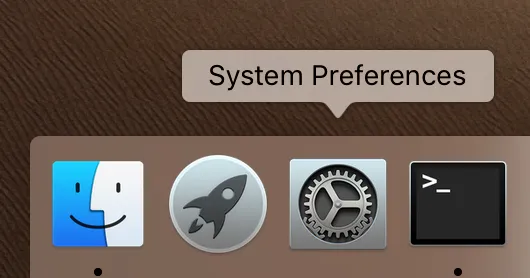
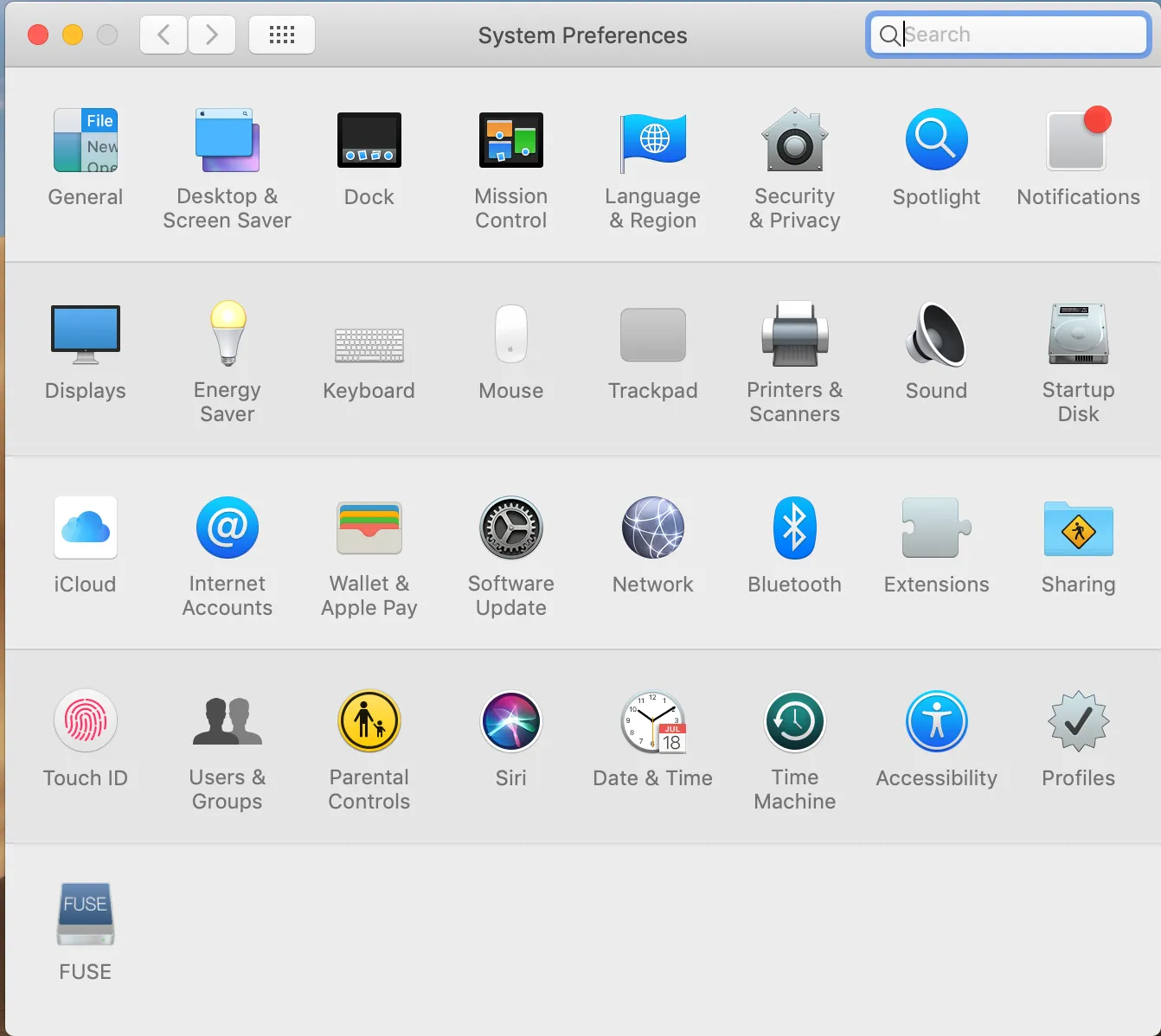
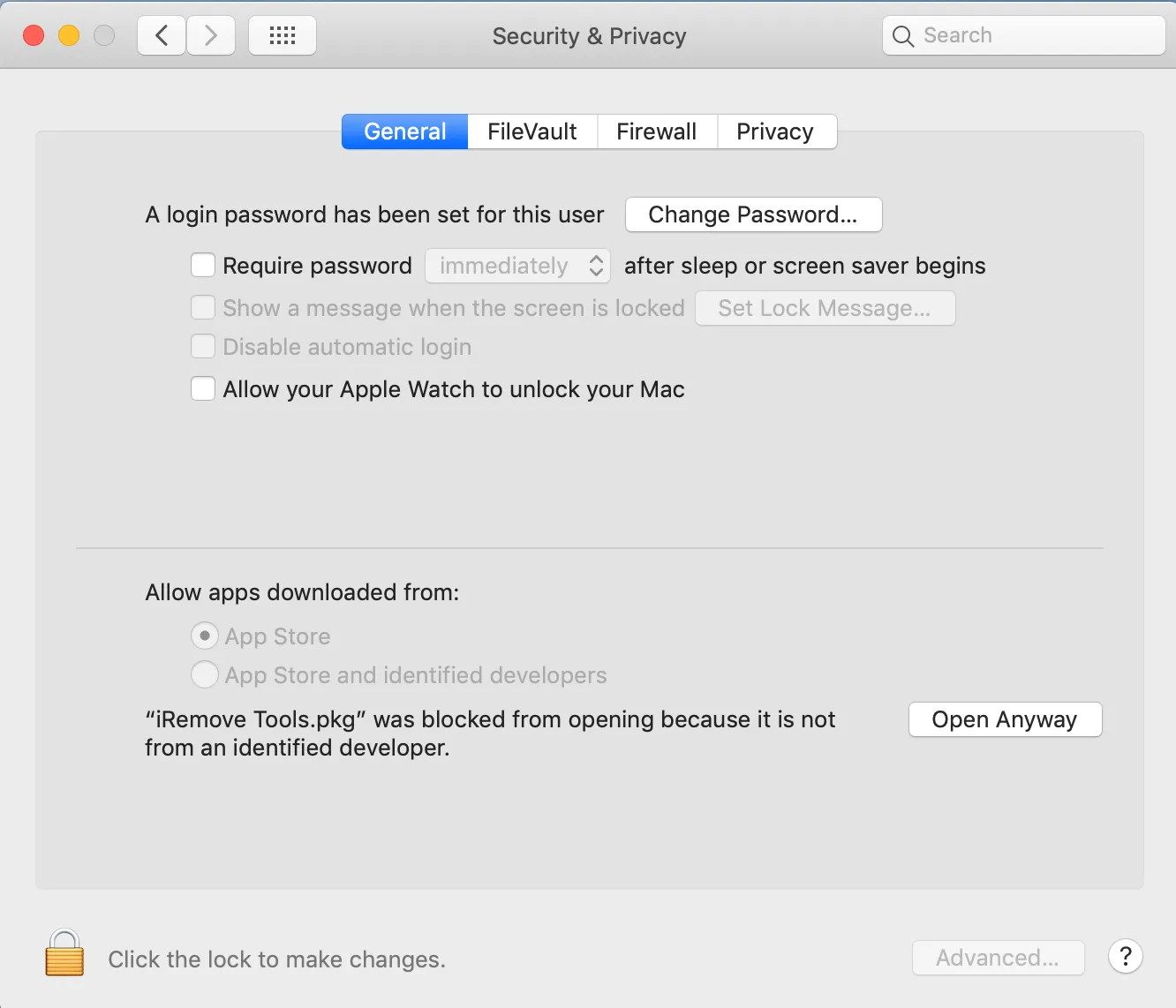


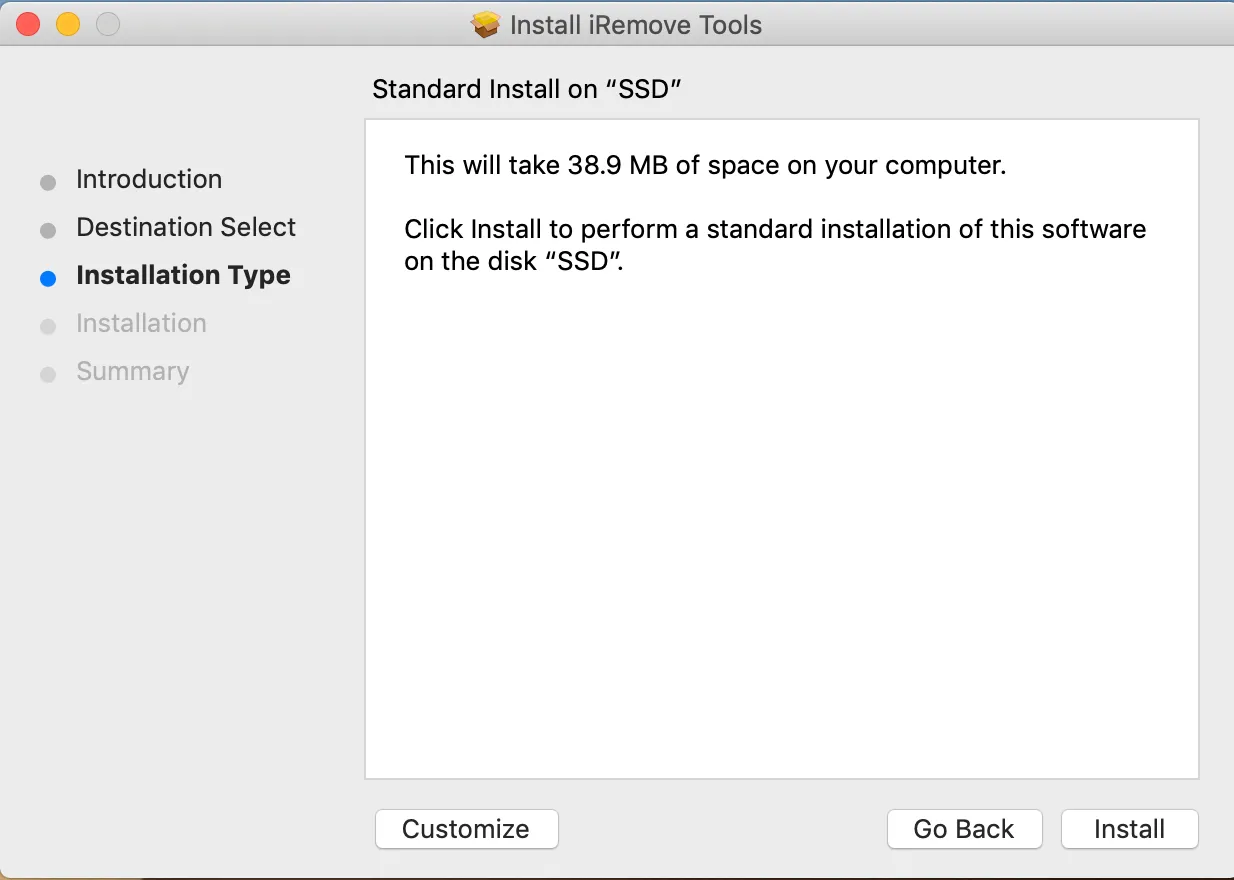

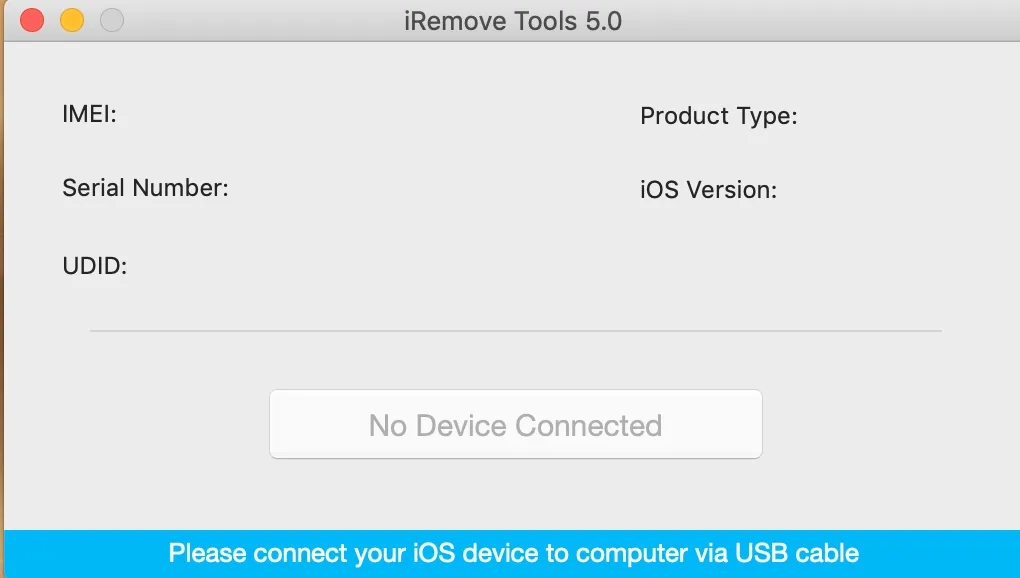
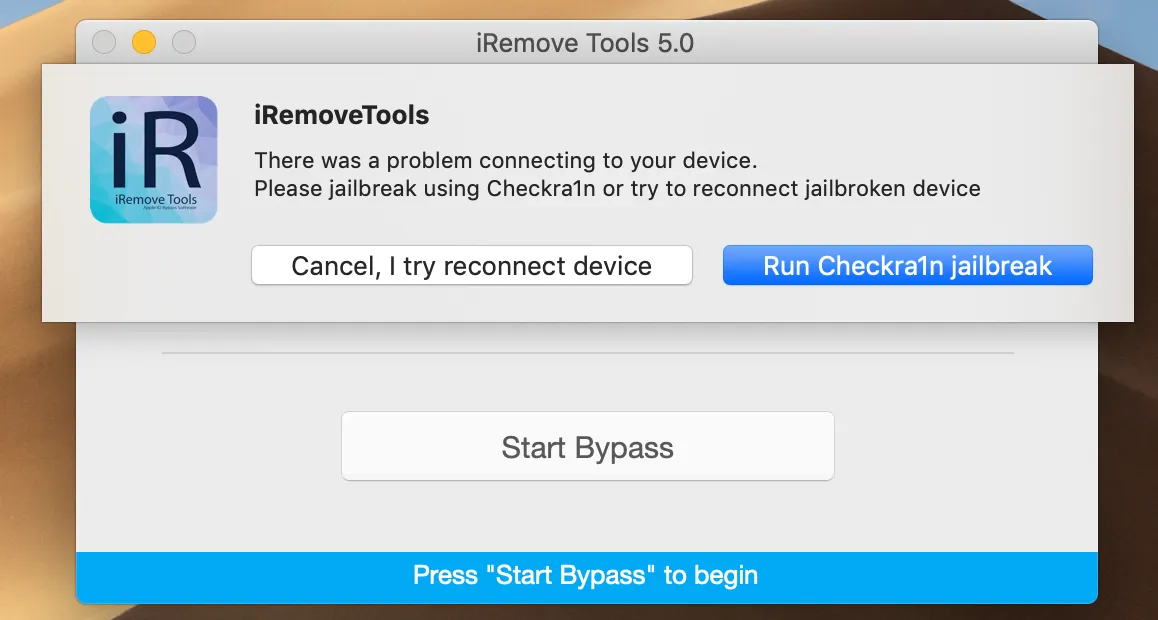
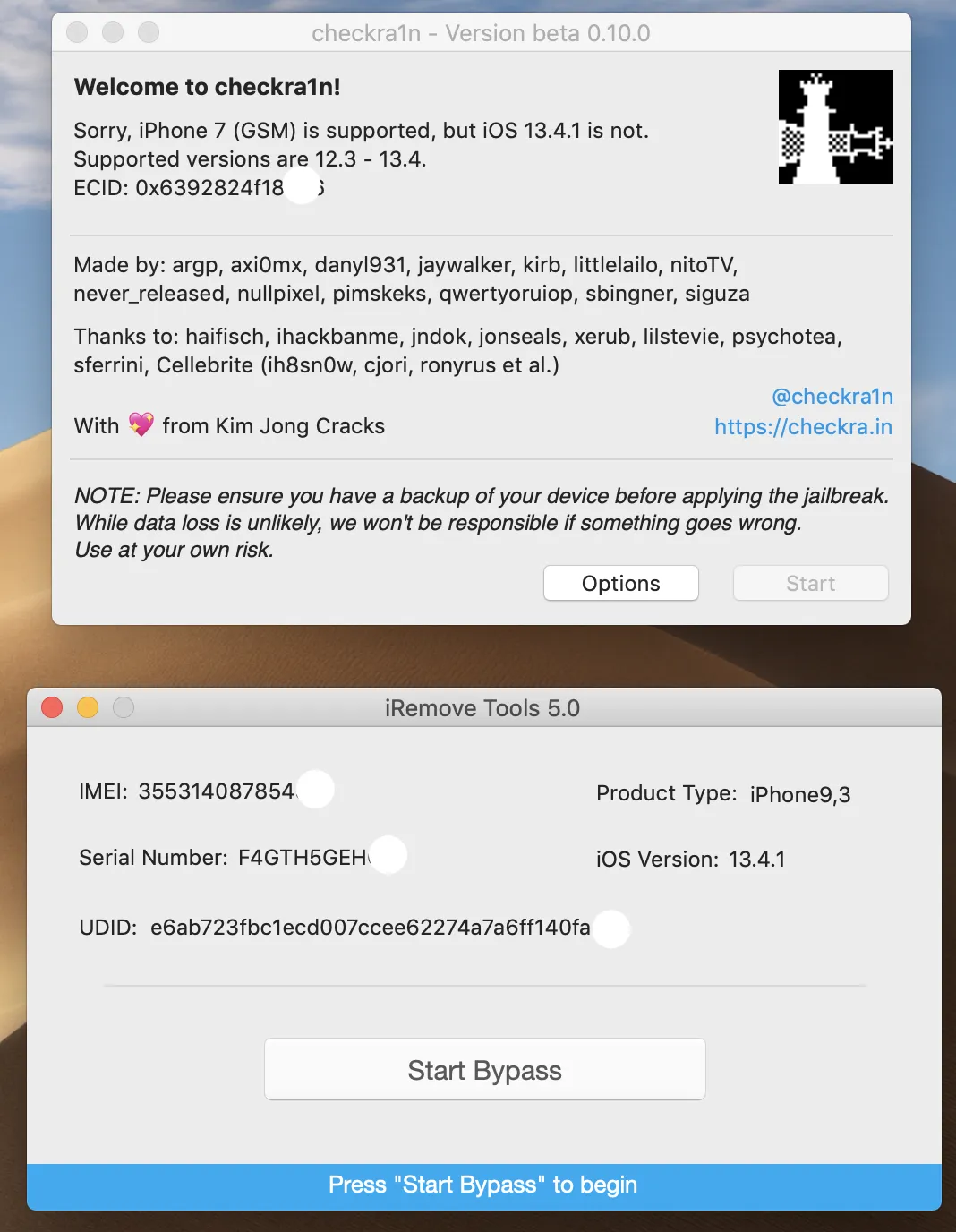
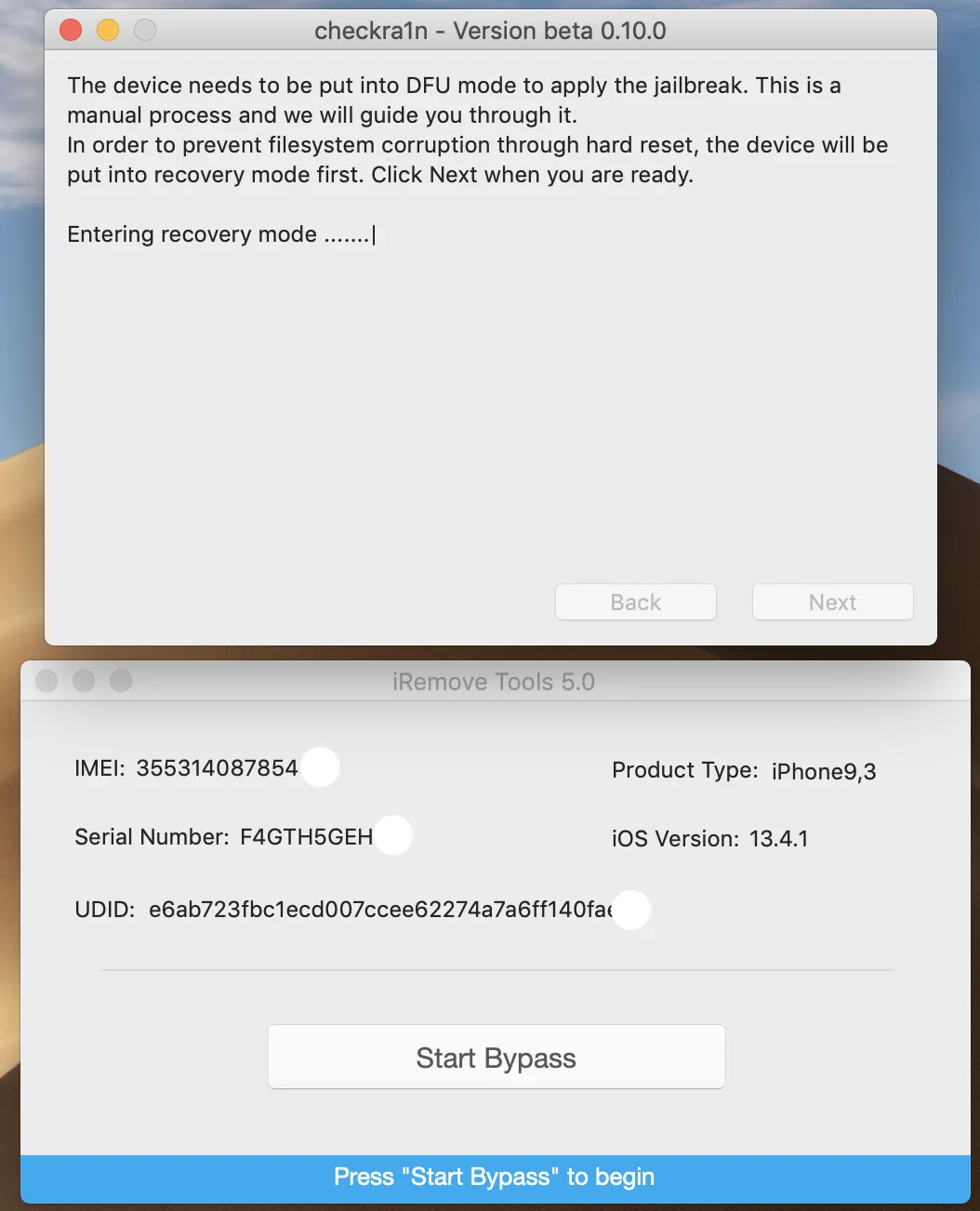
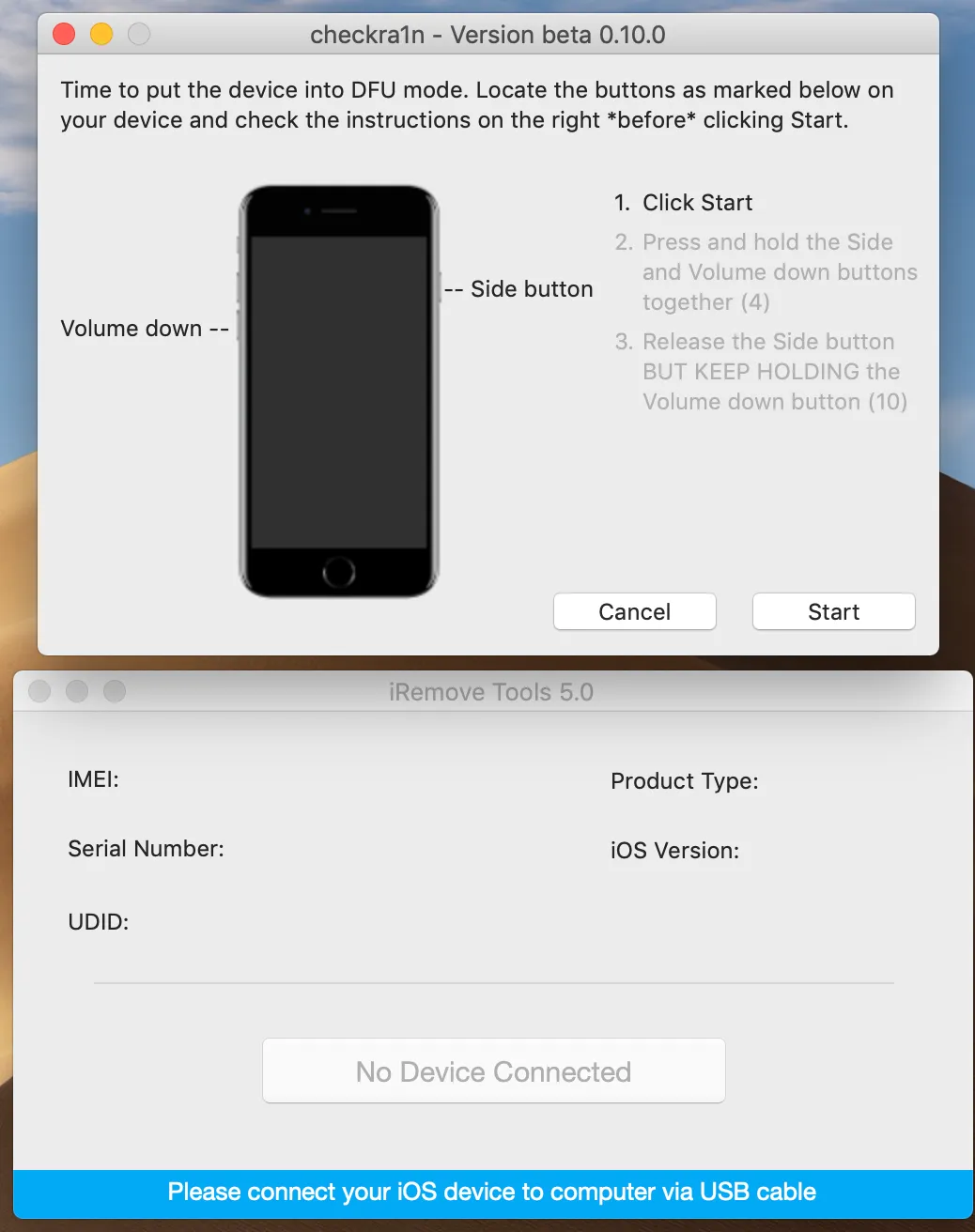
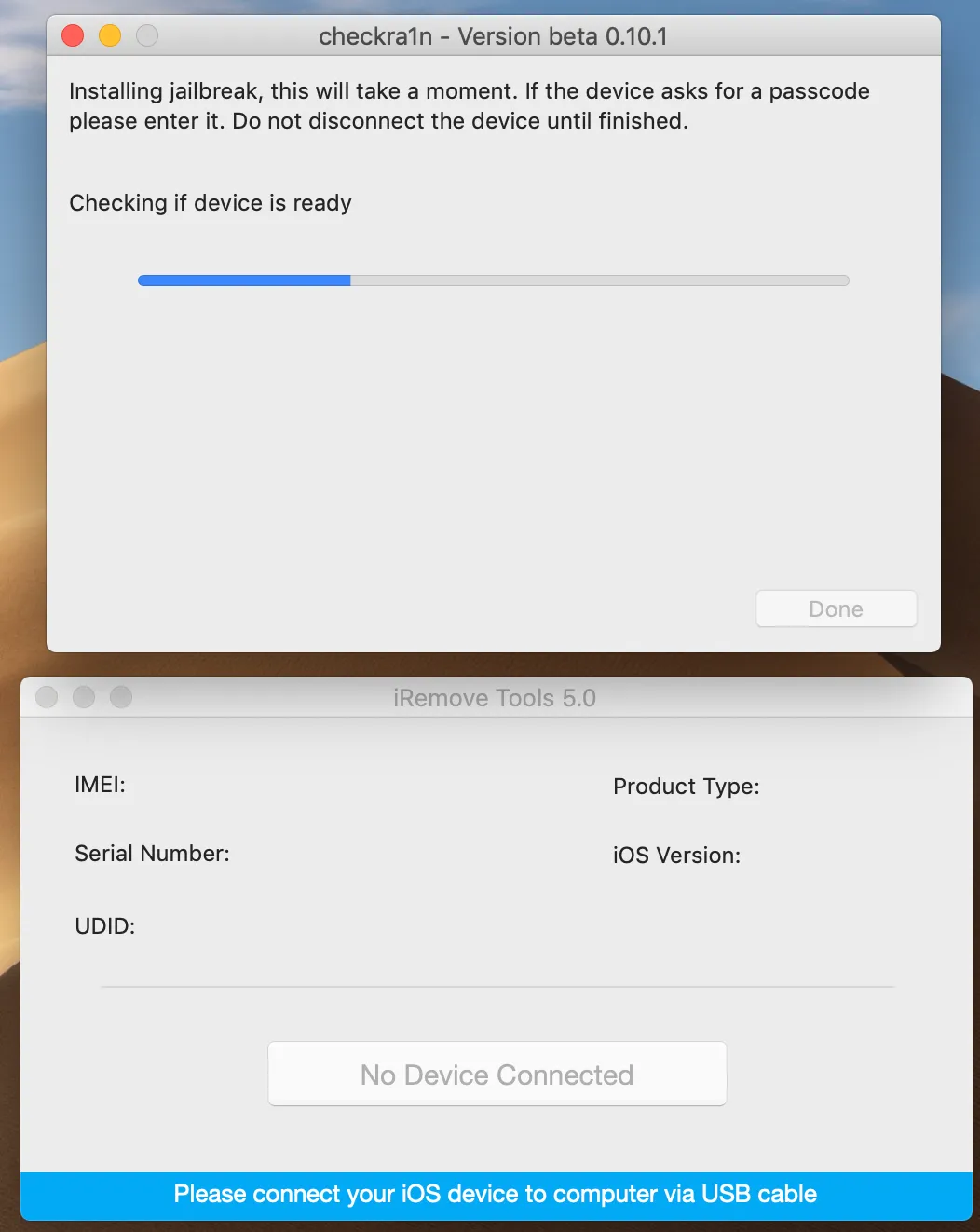
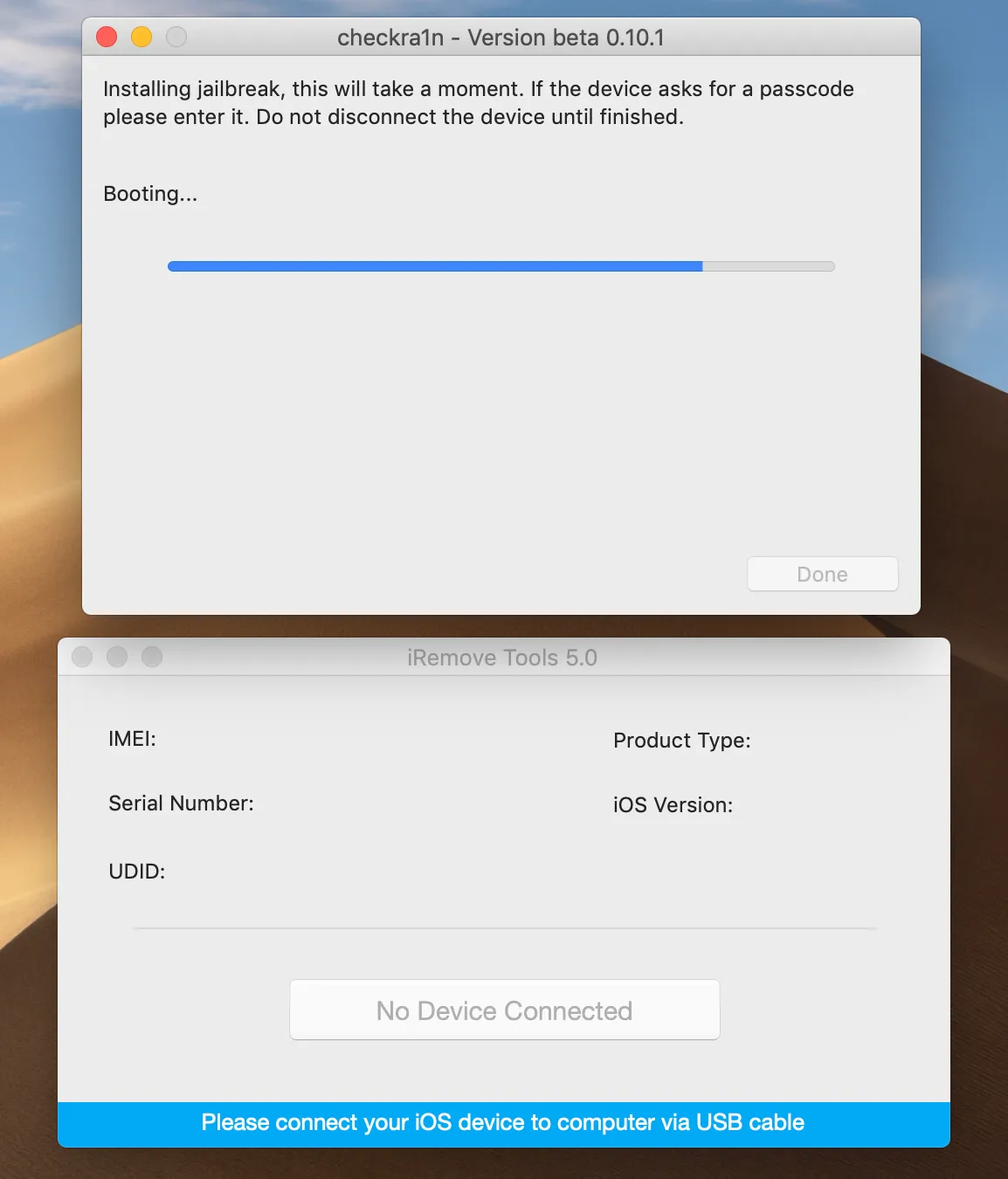
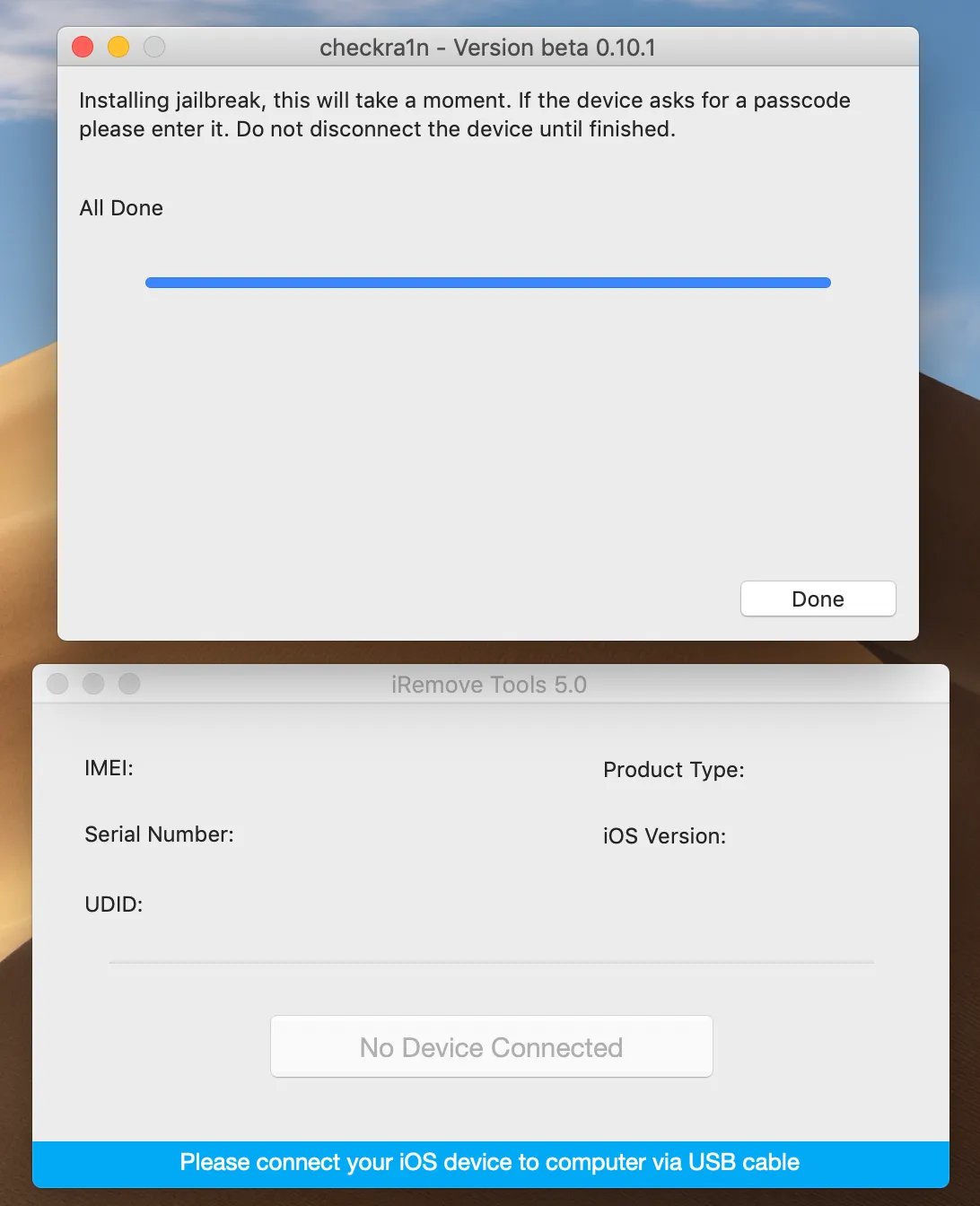

![Обход экрана блокировки паролем [iPhone отключен]](/assets/img/banners/iphone-passcode-bypass.svg)



![Программное обеспечение для обхода удаленного управления MacOS [MDM]](/assets/img/banners/find-my-mac-unlock-without-icloud-password.svg)









